WPS演示的【文本轮廓】功能可以自定义颜色、线条样式和宽度对幻灯片中的文字设置轮廓。那如何使用此功能制作轮廓字呢?下面小编就为大家带来具体操作方法,想知道的话就来看看吧。
WPS演示轮廓字怎么做?
首先在幻灯片中输入文本内容;
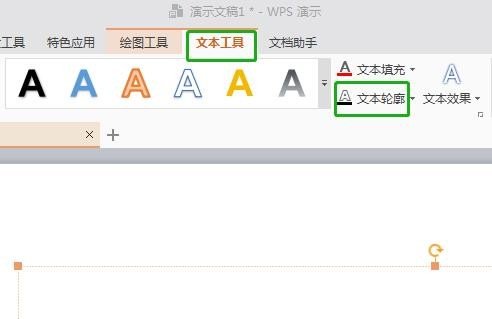
选中文本内容,点击上方菜单栏文本工具-文本轮廓,此处可以选择线条颜色、实线线条线型或者虚线线型;

点击更多设置,弹出对象属性侧边栏,在文本选项-填充与轮廓处,也可以设置文本轮廓;
如设置为渐变线,设置色标颜色、位置、角度、渐变样式等,这样就可以为文本添加渐变线条轮廓了;

选中文本内容,点击文本填充,填充为白色,这样一个精致创意的【轮廓字】即制作完成。
关键词: WPS演示轮廓字怎么做 WPS演示 轮廓字 详细操作






























































 营业执照公示信息
营业执照公示信息